- Коли користувачі намагаються інсталювати .NET Framework для ефективного запуску програми, якій це потрібно, виникає помилка 0x80071AB1.
- Щоб вирішити проблему, спробуйте оновити Windows 11, виконайте швидке сканування SFC або запустіть оновлення на місці, серед інших виправлень, перелічених нижче.
- Також дізнайтеся, як завантажити .NET Framework 3.5 у Windows 11.
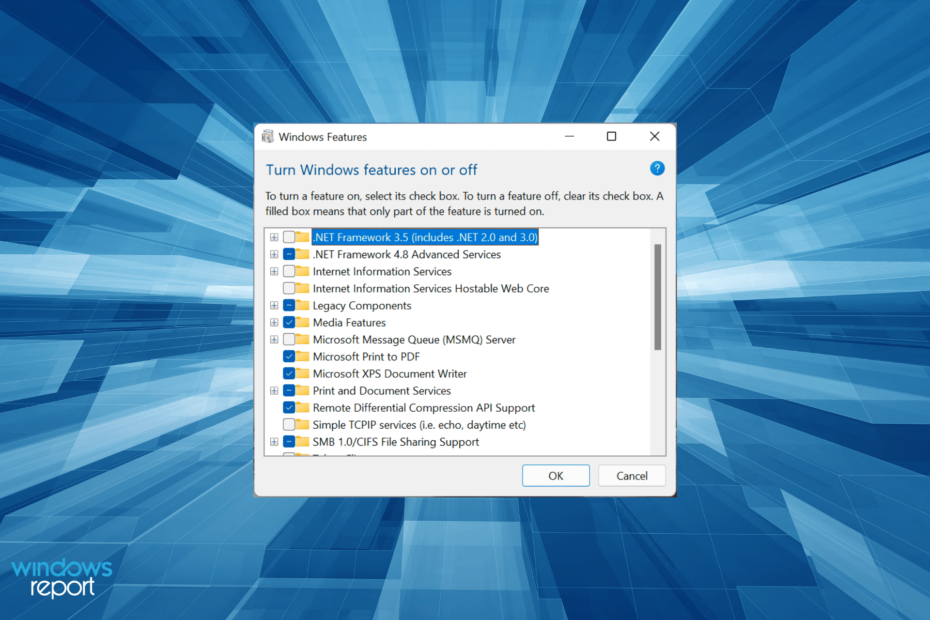
XВСТАНОВИТЬ, НАТИСНУТИ ЗАВАНТАЖУВАТИ ФАЙЛ
Це програмне забезпечення виправить поширені помилки комп’ютера, захистить вас від втрати файлів, шкідливого програмного забезпечення, збою обладнання та оптимізує ваш комп’ютер для максимальної продуктивності. Виправте проблеми з ПК та видаліть віруси зараз за 3 простих кроки:
- Завантажте Restoro PC Repair Tool що постачається із запатентованими технологіями (доступний патент тут).
- Натисніть Почніть сканування щоб знайти проблеми Windows, які можуть спричинити проблеми з ПК.
- Натисніть Відремонтувати все щоб усунути проблеми, що впливають на безпеку та продуктивність вашого комп’ютера
- Restoro завантажено користувачем 0 читачів цього місяця.
Windows 11, найдосконаліша ітерація від Microsoft, всупереч поширеній думці, схильна до помилок. І найгірше ті, які впливають на основне функціонування. У цій статті ми обговоримо помилку 0x80071AB1.
Зауважте, що він зустрічається, коли користувачі намагаються отримати платформу .NET, але замість цього з’являється 0x80071AB1. Це створює серйозну перешкоду, оскільки багатьом додаткам вони потрібні для ефективної роботи.
Щоб виправити помилку 0x80071AB1 в Windows 11, ми присвятили цю статтю, яка пояснює, як функціонує .NET Framework, а також найефективніші методи усунення помилки.
Як працює .NET Framework?
Простіше кажучи, .NET Framework — це колекція тисяч фрагментів коду, які допомагають розробникам створювати програму. Оскільки код доступний для всіх, розробники можуть використовувати його, де це потрібно, замість того, щоб писати його з нуля.
Крім того, .NET Framework також надає розробникам середовище виконання, щоб тестувати свої програми. Це називається Common Language Runtime або CLR, який компілює та виконує код.
Ми можемо годинами просто обговорювати .NET Framework, але щоб усунути наявну помилку, достатньо буде її базового розуміння.
Якщо у вас є програма, для якої потрібні ці коди або .NET Framework, настав час її інсталювати. У наступному розділі ми розповімо вам про методи вирішення помилки 0x80071AB1 та отримання .NET Framework.
Як я можу виправити помилку 0x80071AB1 у Windows 11?
1. Оновити Windows 11
- Натисніть Windows + я щоб запустити Налаштування додаток і виберіть Windows Update зі списку вкладок на панелі навігації ліворуч.
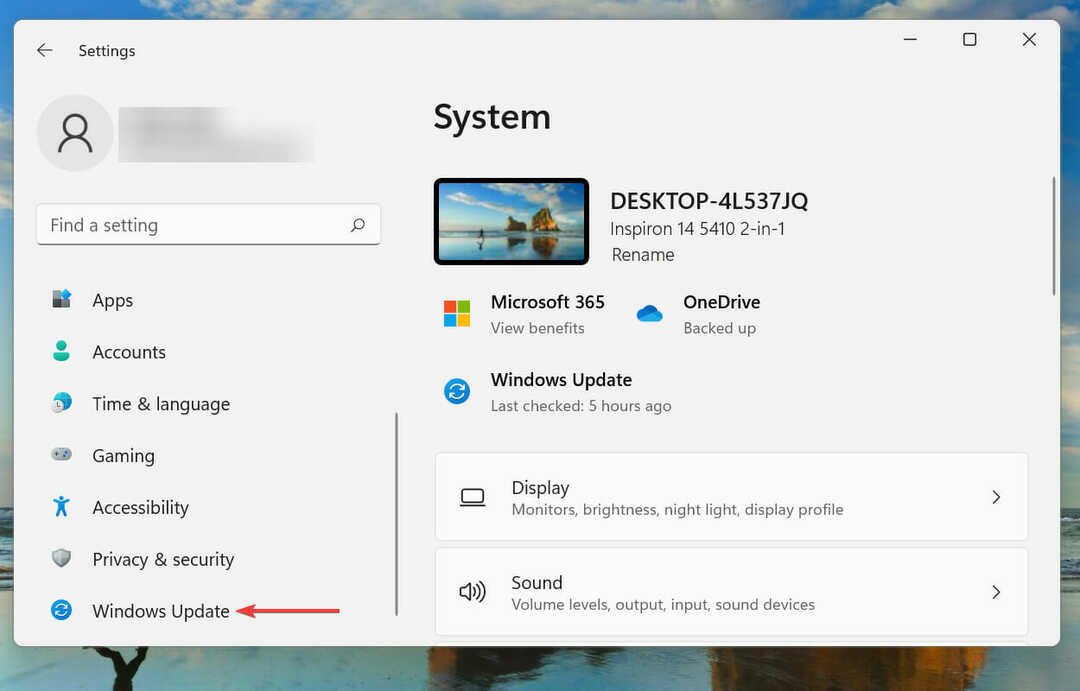
- Далі натисніть на Перевірити наявність оновлень щоб перевірити наявність оновлень, що стосуються .NET Framework, і якщо такі знайдуться, завантажте та встановіть їх.
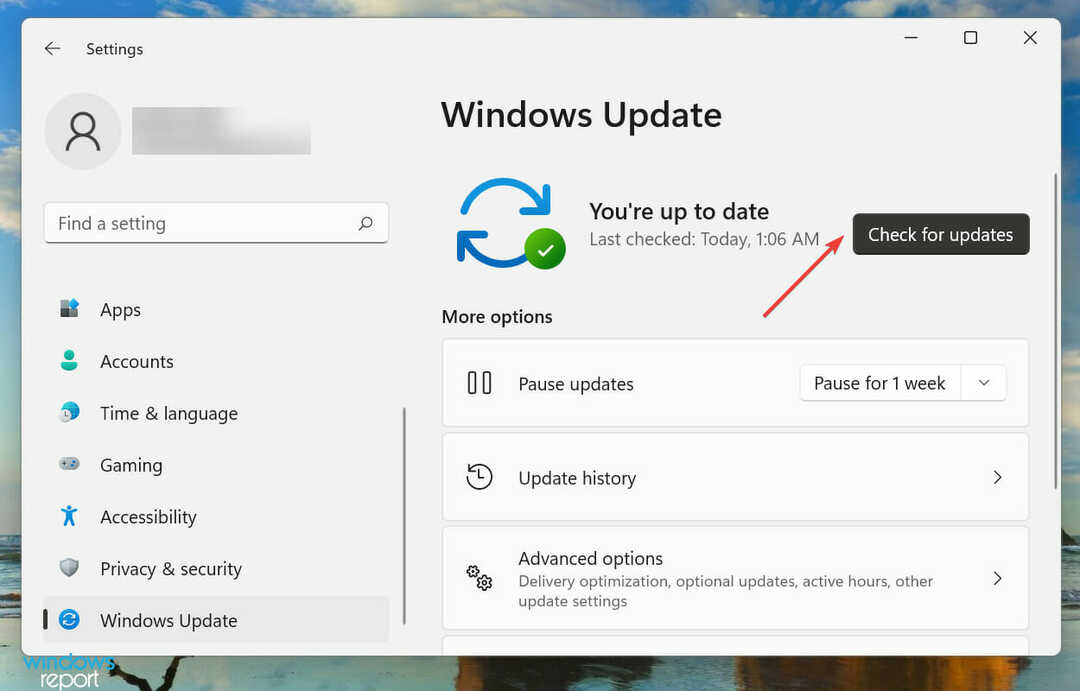
Після запровадження .NET Frameworks 3.5 усі оновлення щодо них були випущені через Windows Update. Тому користувачам тепер не потрібно нічого робити, окрім як регулярно перевіряти наявність оновлень.
2. Запустіть засіб усунення несправностей Windows Update
- Натисніть Windows + я щоб запустити Налаштування додаток і натисніть на Усунути неполадки праворуч у система табл.
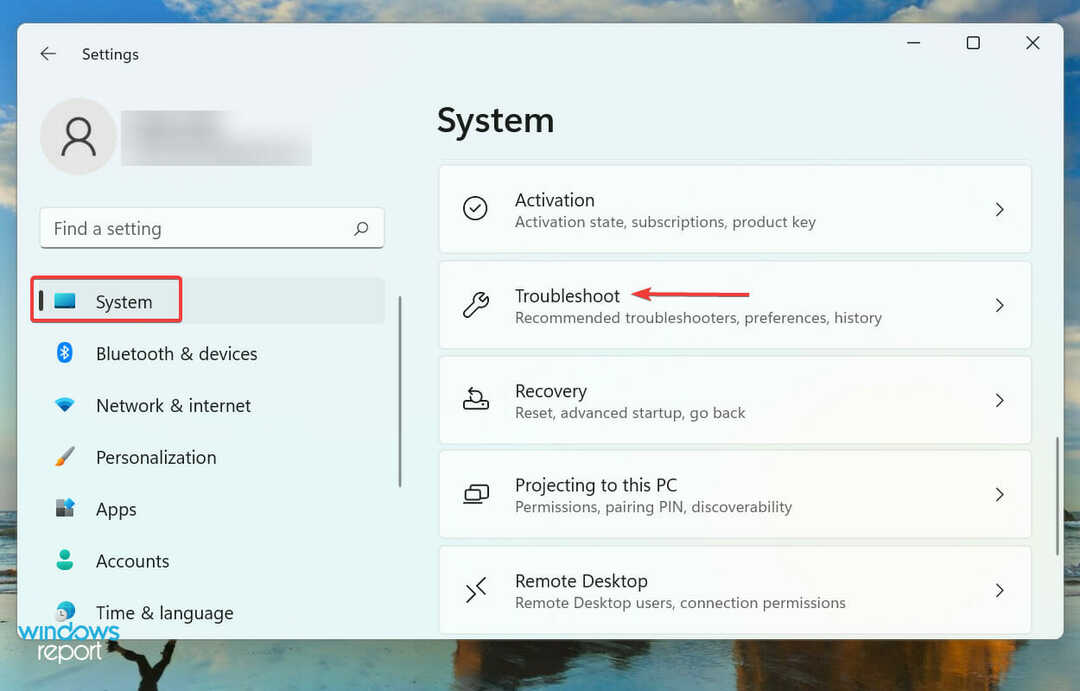
- Натисніть на Інші засоби усунення несправностей.
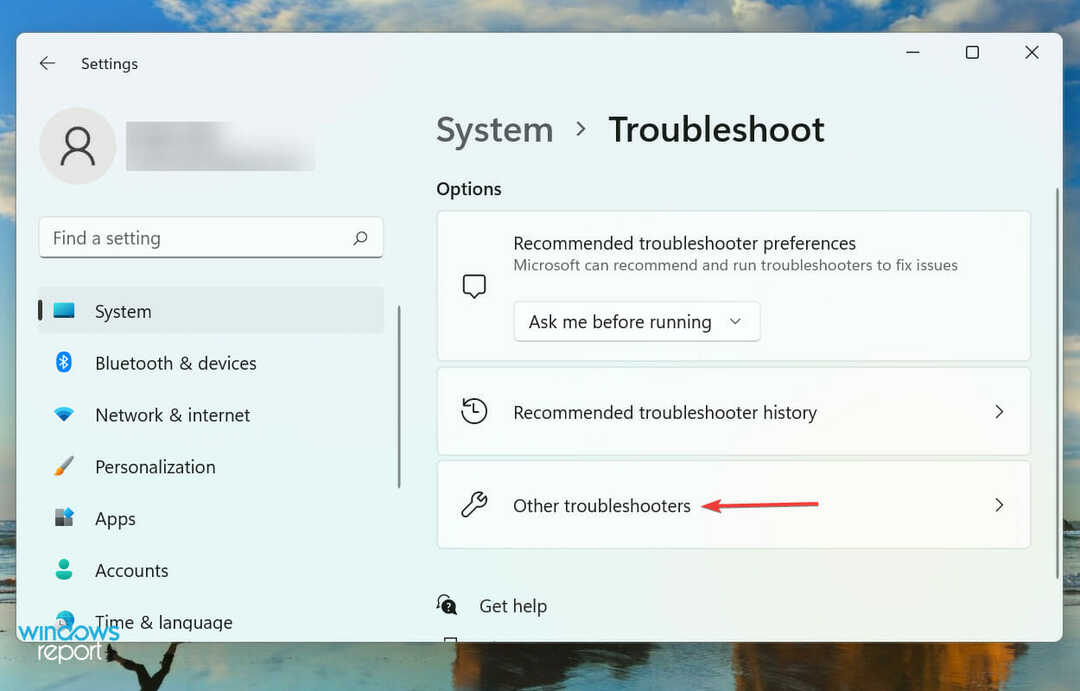
- Тепер знайдіть Windows Update введення, а потім натисніть на Біжи кнопку поруч.
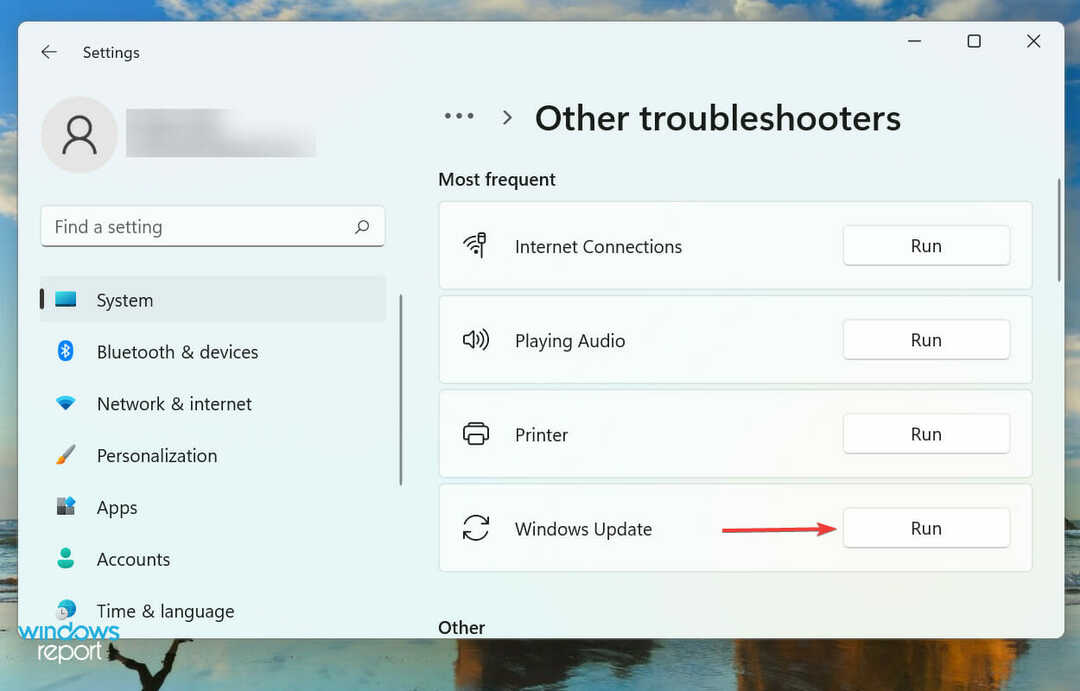
Вбудовані засоби усунення несправностей, запропоновані Microsoft, досить добре усувають безліч помилок. Якщо .NET Framework не з’явився в Windows Update в останньому методі, це може свідчити про проблему з самим процесом оновлення.
Тому радимо запустити засіб усунення несправностей Windows Update, щоб діагностувати та виправити проблеми, які не дозволяють .NET Framework з’являтися в розділі оновлення.
3. Виконайте швидке сканування SFC
- Натисніть Windows + С щоб запустити Пошук меню. Введіть Термінал Windows у текстовому полі вгорі клацніть правою кнопкою миші відповідний результат пошуку та виберіть Запустити від імені адміністратора з контекстного меню.
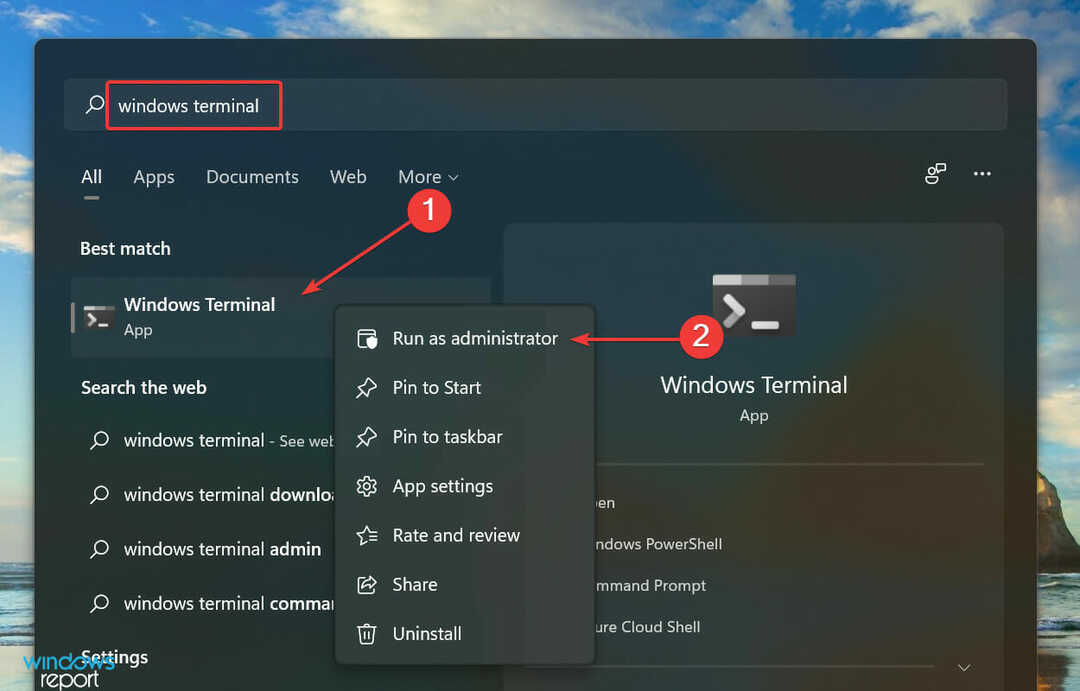
- Натисніть Так на UAC (Контроль облікових записів користувачів) підказка, що спливає.
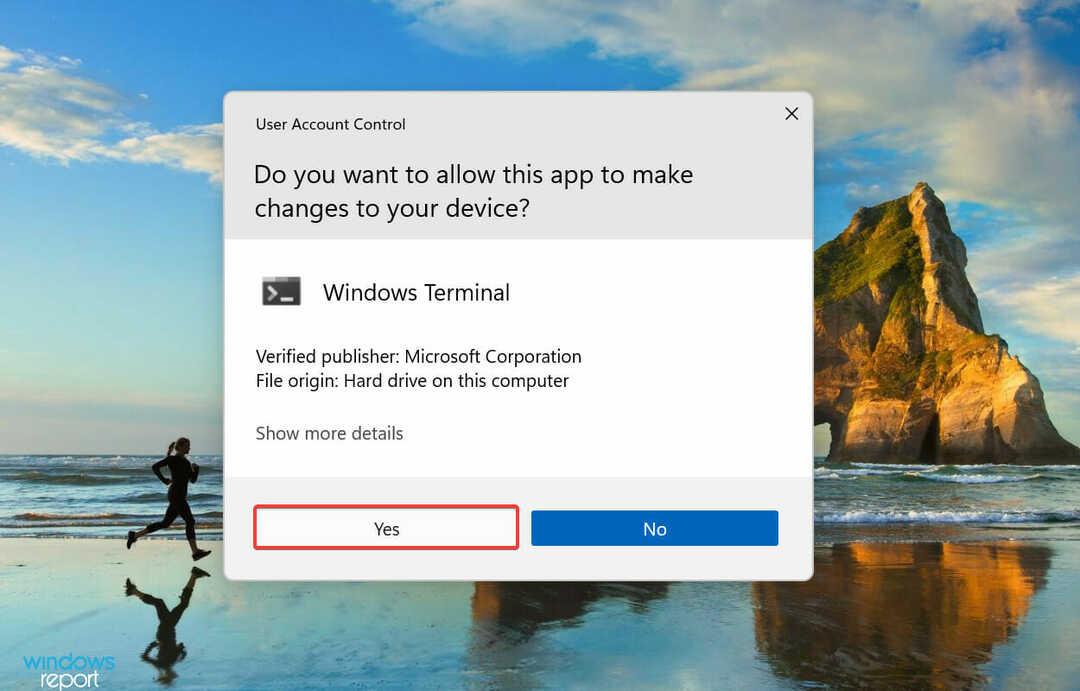
- Далі натисніть на стрілку, спрямовану вниз угорі, і виберіть Командний рядок зі списку опцій у меню. Як варіант, можна вдарити Ctrl + Зміна + 2 Для запуску Командний рядок у новій вкладці.
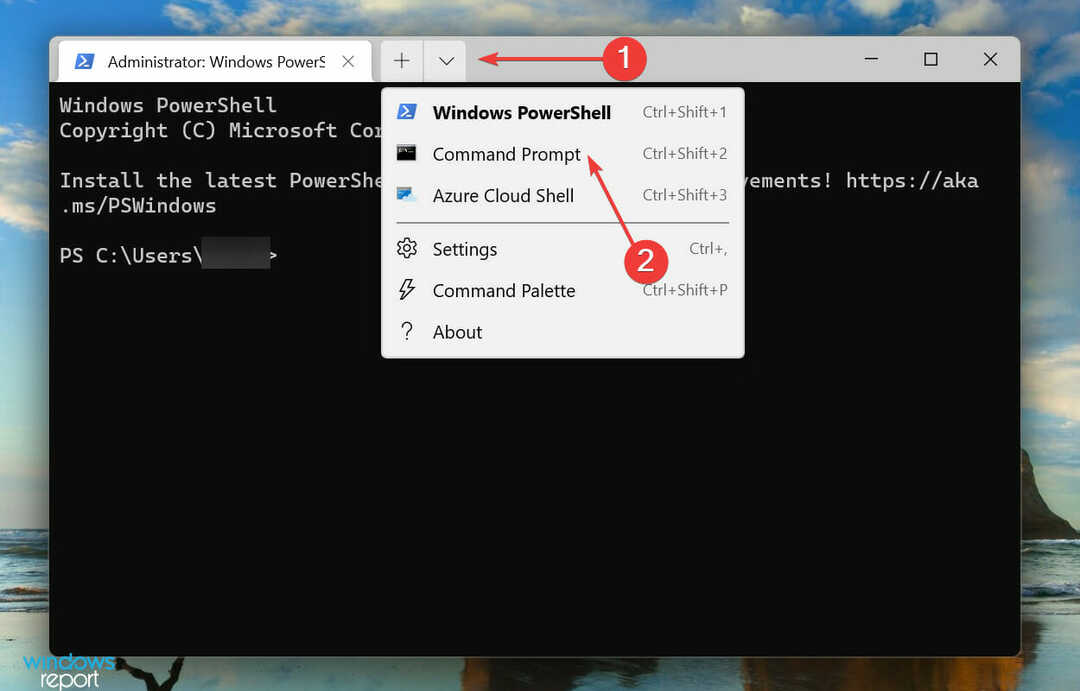
- Введіть таку команду та натисніть Введіть запускати SFC сканування:
sfc /scannow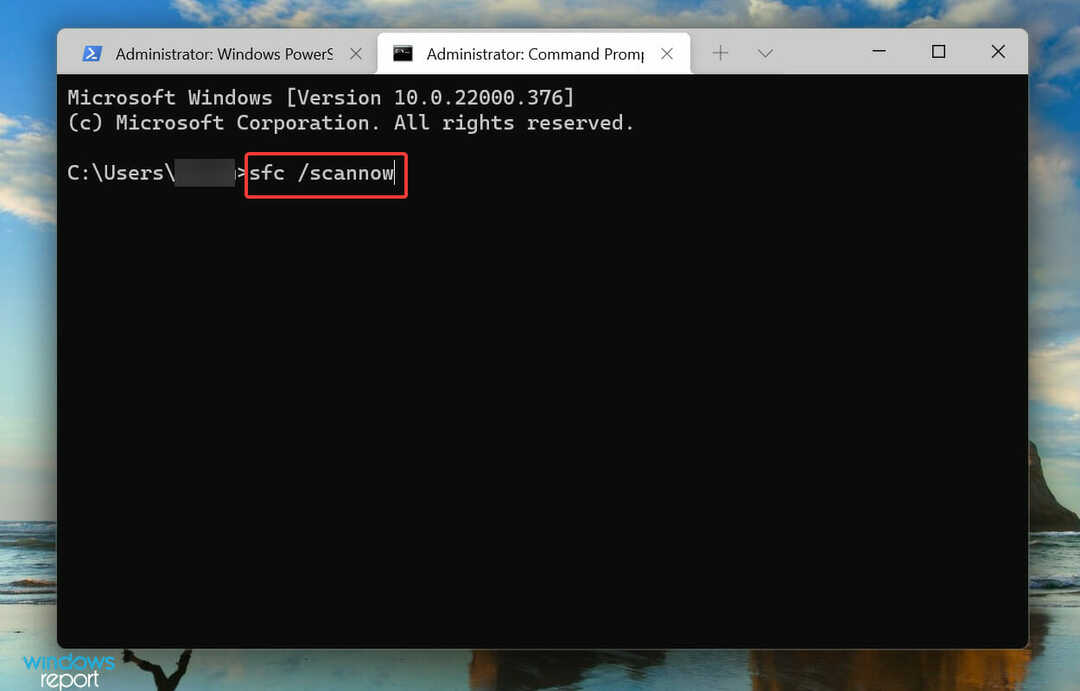
- Дочекайтеся завершення сканування, перезавантажте комп’ютер і перевірте, чи виправлена помилка,
Сканування SFC (System File Checker) ідентифікує пошкоджені системні файли і, якщо такі знайдено, замінює їх кешованою копією, що зберігається в системі. Відомо, що пошкоджені системні файли викликають купу помилок, включаючи 0x80071AB1 в Windows 11.
4. Запустіть службу Windows Update
- Натисніть Windows + Р щоб запустити Біжи команда, введіть services.msc у текстовому полі, а потім натисніть на добре або вдарити Введіть щоб запустити послуги додаток.
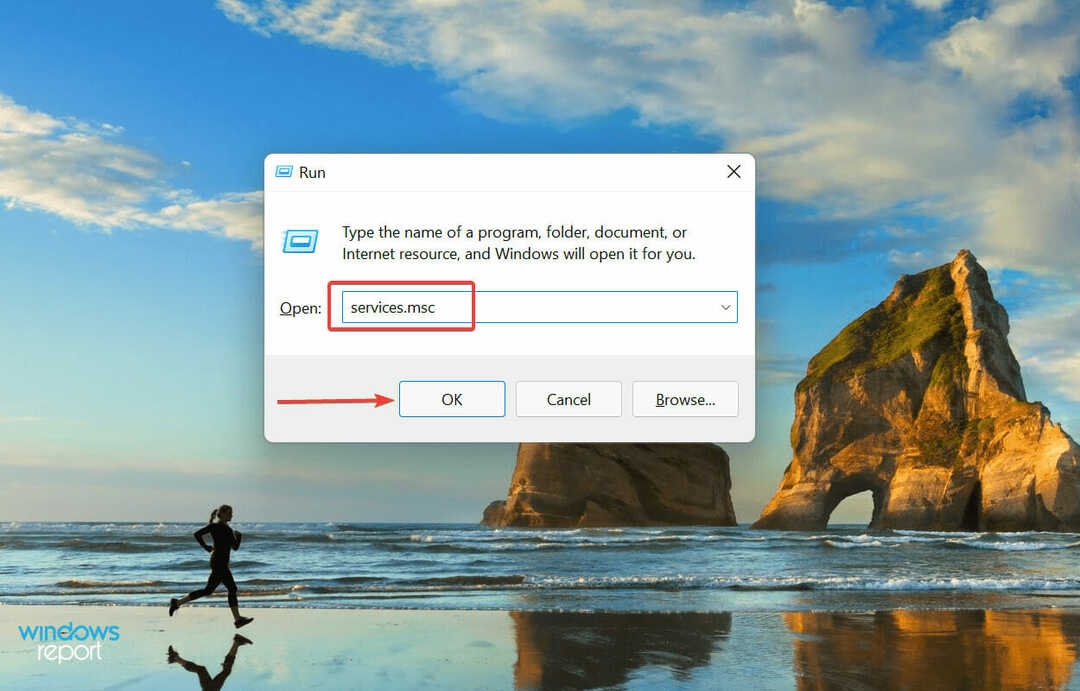
- Тепер прокрутіть униз і знайдіть Windows Update сервісу, і двічі клацніть на ньому, запустіть Властивості. Служби тут перераховані в алфавітному/зворотньому алфавітному порядку, тому знайти службу не складе труднощів.
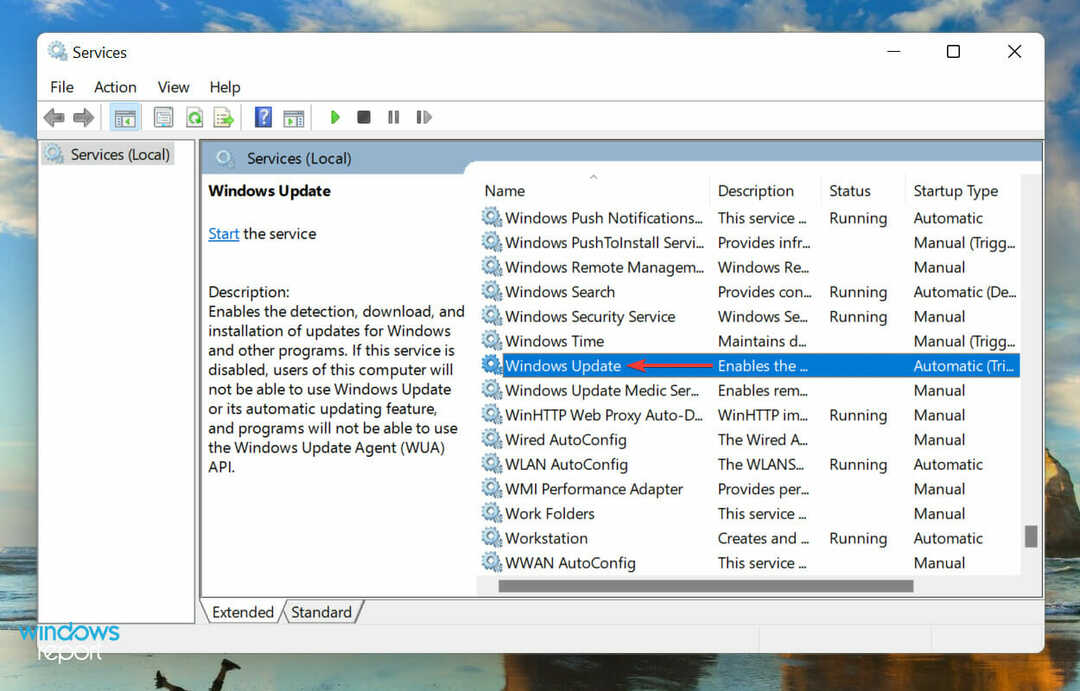
- Натисніть на Тип запуску спадне меню та виберіть Автоматичний зі списку опцій.
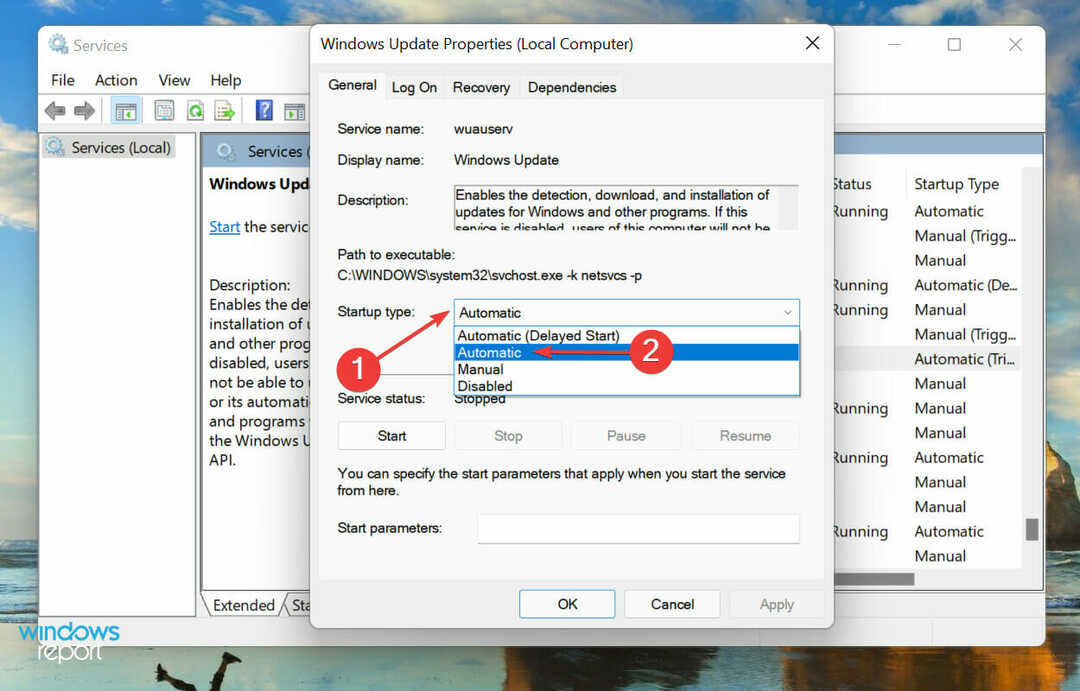
- Якщо служба не працює, натисніть на Почніть кнопка під Статус сервісу, дочекайтеся його запуску та натисніть добре щоб зберегти зміни.
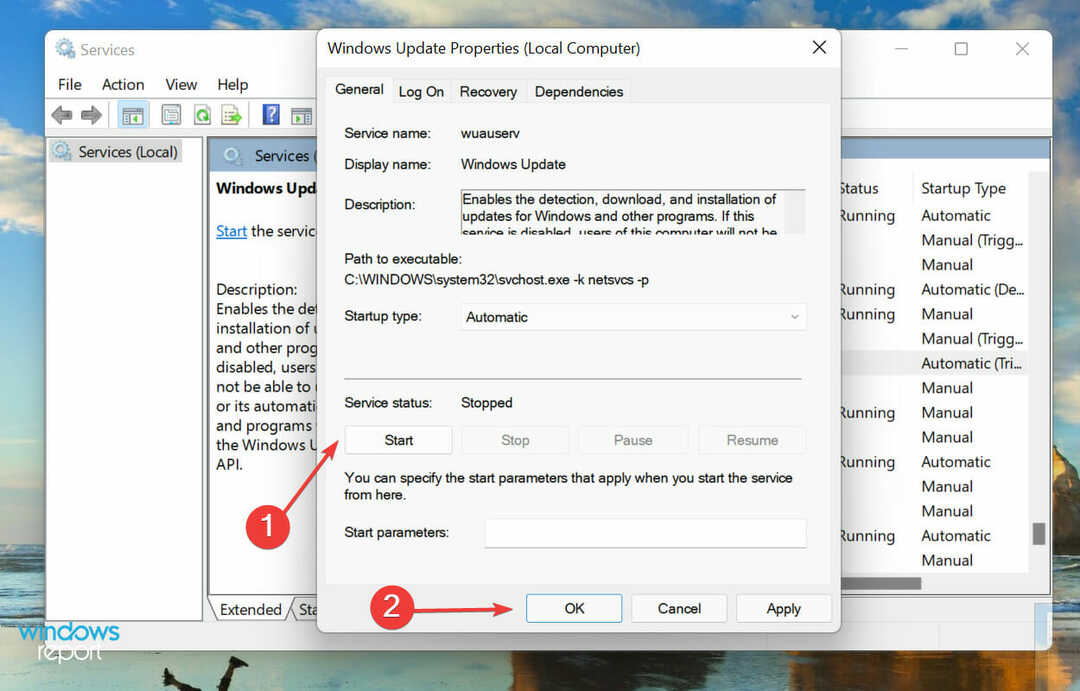
Після завершення перезавантажте комп’ютер і перевірте, чи усунена помилка 0x80071AB1.
5. Скидання компонентів Windows Update
- Клацніть правою кнопкою миші на Почніть значок у Панель завдань або натисніть Windows + X щоб запустити Досвідчений користувач/швидкий доступ меню та виберіть Термінал Windows (адміністратор) зі списку опцій.
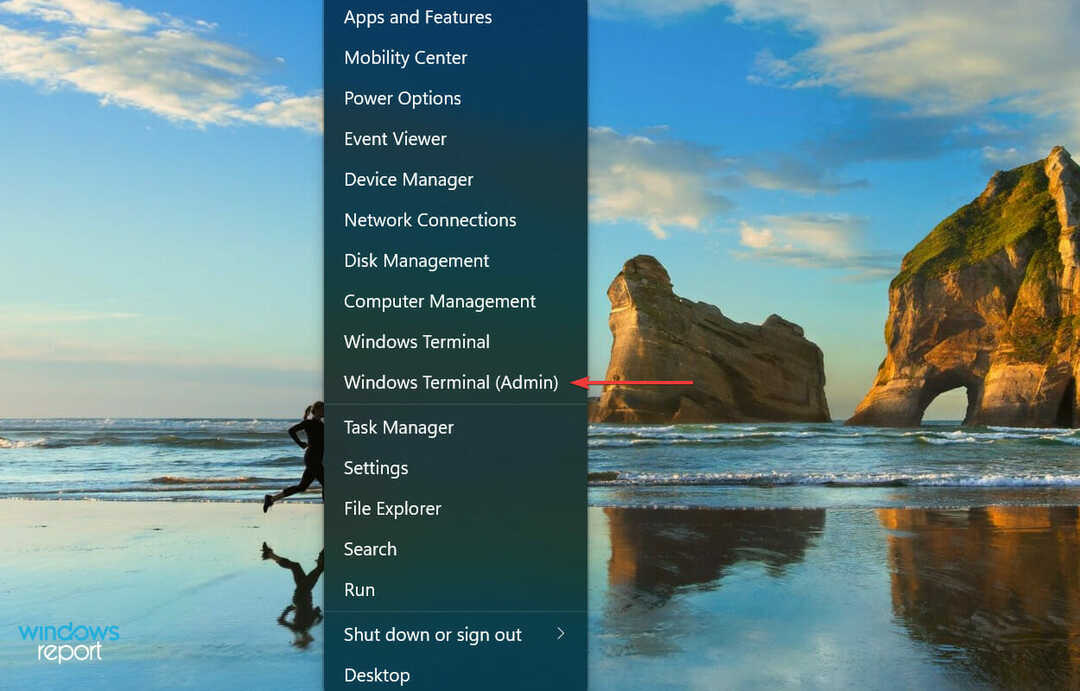
- Натисніть Так на UAC (Контроль облікових записів користувачів) підказка, що з’явиться.
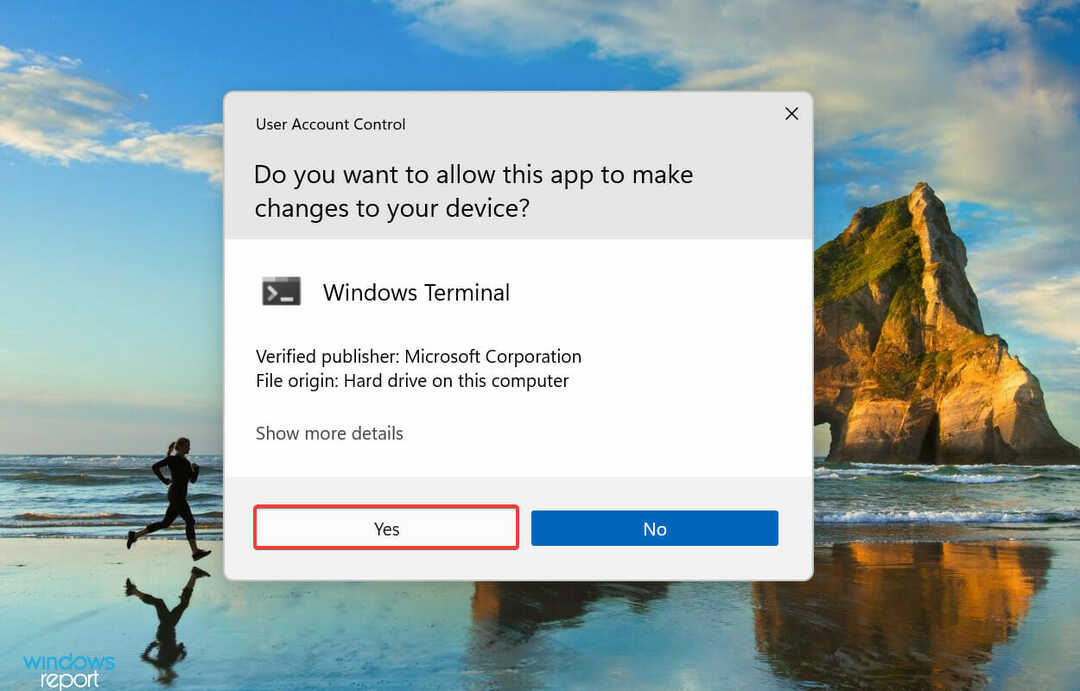
- Натисніть стрілку вниз угорі та виберіть Командний рядок з меню, щоб запустити його в новій вкладці.
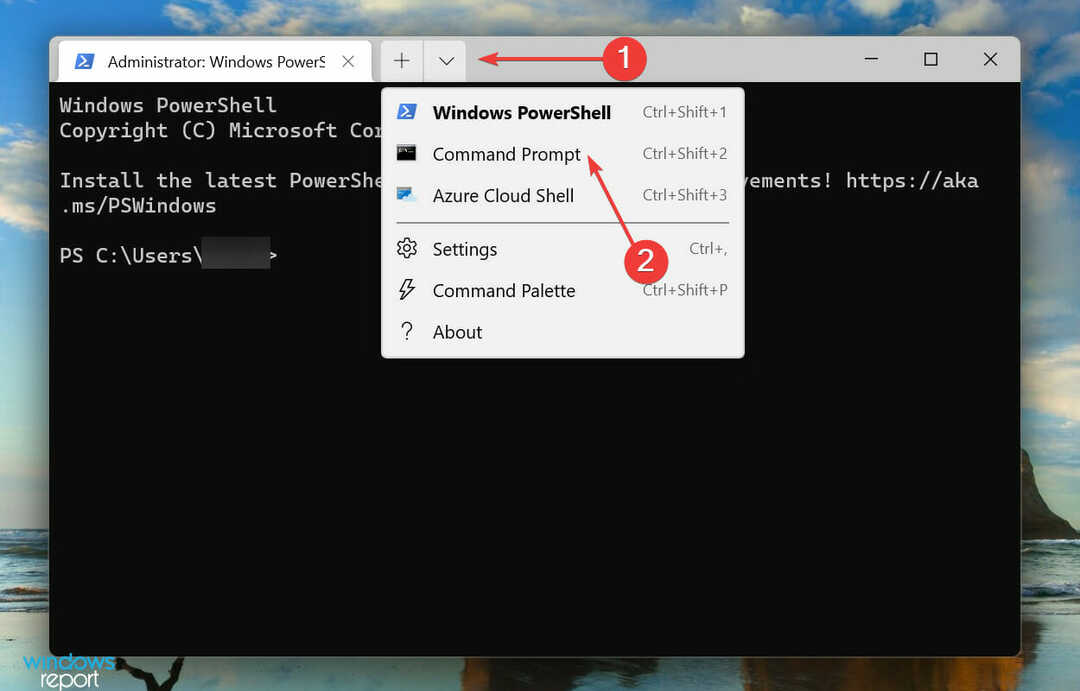
- Тепер почніть вставляти наступні команди по черзі та натискайте Введіть після кожного для скидання Windows Update компоненти Ці дві команди зупинять службу BITS і Windows Update:
чисті стоп-бітичиста зупинка wuauserv - Далі виконайте таку команду, щоб видалити файл qmgr*.dat файли:
Де «%ALLUSERSPROFILE%Application DataMicrosoftNetworkDownloaderqmgr*.dat» - Якщо це ваша перша спроба скидання, пропустіть три наступні команди та перейдіть до наступного кроку. Якщо це не спрацює, ви можете виконати ці дії в наступній спробі:
Ren %Systemroot%\SoftwareDistribution\DataStore DataStore.bakRen %Systemroot%\SoftwareDistribution\Download Download.bakRen %Systemroot%\System32\catroot2 catroot2.bak - Далі виконайте наступні команди, щоб скинути BITS і Windows Update послуга:
sc.exe sdset біти D:(A CCLCSWRPWPDTLOCRRCSY)(A;; CCDCLCSWRPWPDTLOCRSDRCWDWOBA)(A;; CCLCSWLOCRRCAU)(A;; CCLCSWRPWPDTLOCRRCPU)sc.exe sdset wuauserv D:(A CCLCSWRPWPDTLOCRRCSY)(A;; CCDCLCSWRPWPDTLOCRSDRCWDWOBA)(A;; CCLCSWLOCRRCAU)(A;; CCLCSWRPWPDTLOCRRCPU) - Вставте наступну команду та натисніть Введіть:
cd /d %windir%\system32 - Тепер виконайте кожну з наступних команд окремо, щоб повторно зареєструвати важливі файли:
regsvr32.exe atl.dll
regsvr32.exe urlmon.dll
regsvr32.exe mshtml.dll
regsvr32.exe shdocvw.dll
regsvr32.exe browseui.dll
regsvr32.exe jscript.dll
regsvr32.exe vbscript.dll
regsvr32.exe scrrun.dll
regsvr32.exe msxml.dll
regsvr32.exe msxml3.dll
regsvr32.exe msxml6.dll
regsvr32.exe actxprxy.dll
regsvr32.exe softpub.dll
regsvr32.exe wintrust.dll
regsvr32.exe dssenh.dll
regsvr32.exe rsaenh.dll
regsvr32.exe gpkcsp.dll
regsvr32.exe sccbase.dll
regsvr32.exe slbcsp.dll
regsvr32.exe cryptdlg.dll
regsvr32.exe oleaut32.dll
regsvr32.exe ole32.dll
regsvr32.exe shell32.dll
regsvr32.exe initpki.dll
regsvr32.exe wuapi.dll
regsvr32.exe wuaueng.dll
regsvr32.exe wuaueng1.dll
regsvr32.exe wucltui.dll
regsvr32.exe wups.dll
regsvr32.exe wups2.dll
regsvr32.exe wuweb.dll
regsvr32.exe qmgr.dll
regsvr32.exe qmgrprxy.dll
regsvr32.exe wucltux.dll
regsvr32.exe muweb.dll
regsvr32.exe wuwebv.dll
10. Тепер виконайте таку команду для скидання Winsock:netsh winsock скидання
11. Останнім кроком є перезапуск BITS і Windows Update обслуговування. Для цього виконайте дві наступні команди:чисті стартові бітичистий старт wuauserv
Після скидання компонентів Windows Update перевірте, чи виправлена помилка 0x80071AB1 і чи можете ви отримати .NET Framework у Windows 11.
6. Запустіть оновлення на місці
ПРИМІТКА
- Створіть завантажувальний USB-накопичувач для Windows 11.
- Після створення підключіть диск до системи. Тепер натисніть Windows + Е щоб запустити Провідник файлів, і двічі клацніть завантажувальний файл USB-накопичувач.
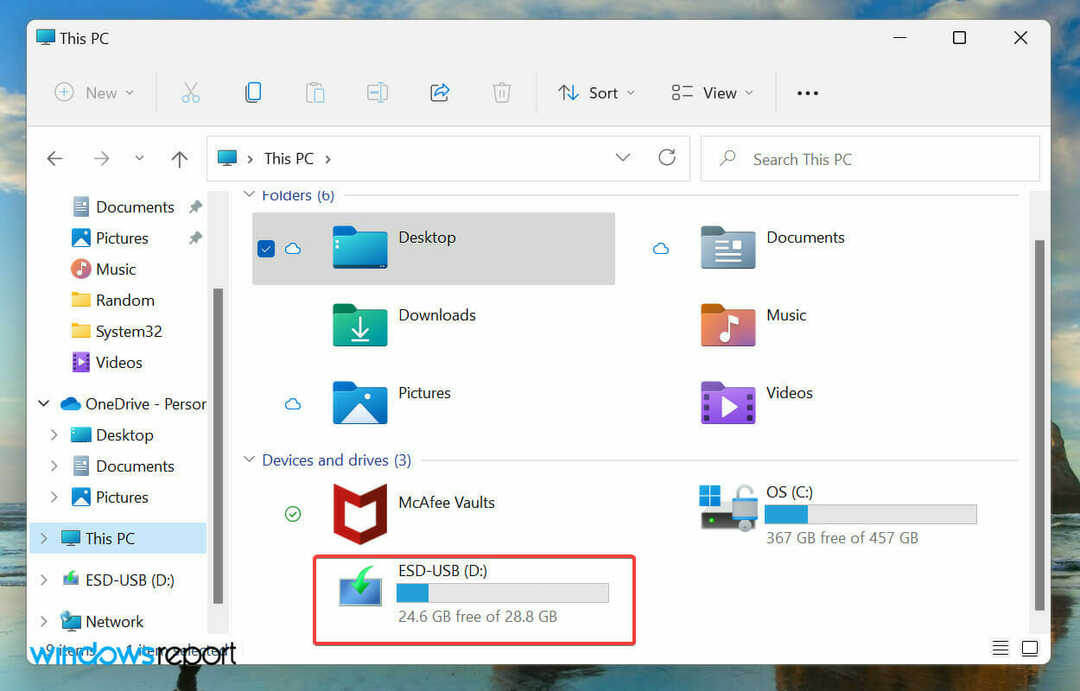
- Двічі клацніть на setup.exe файл, щоб запустити його.
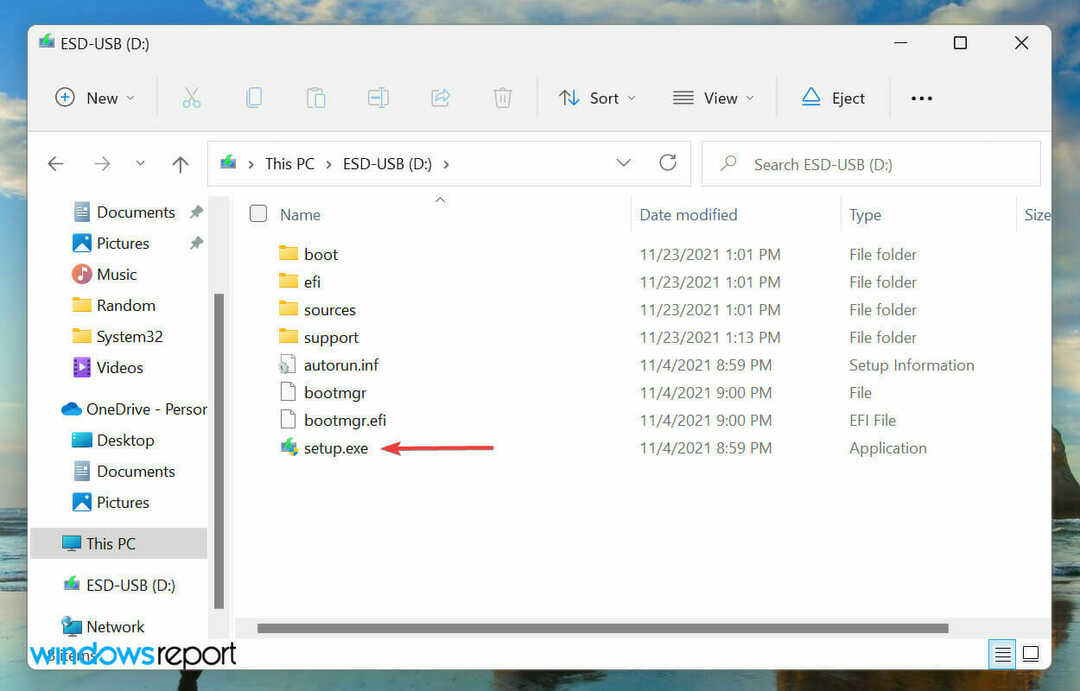
- Натисніть Так на UAC (Контроль облікових записів користувачів) підказка.
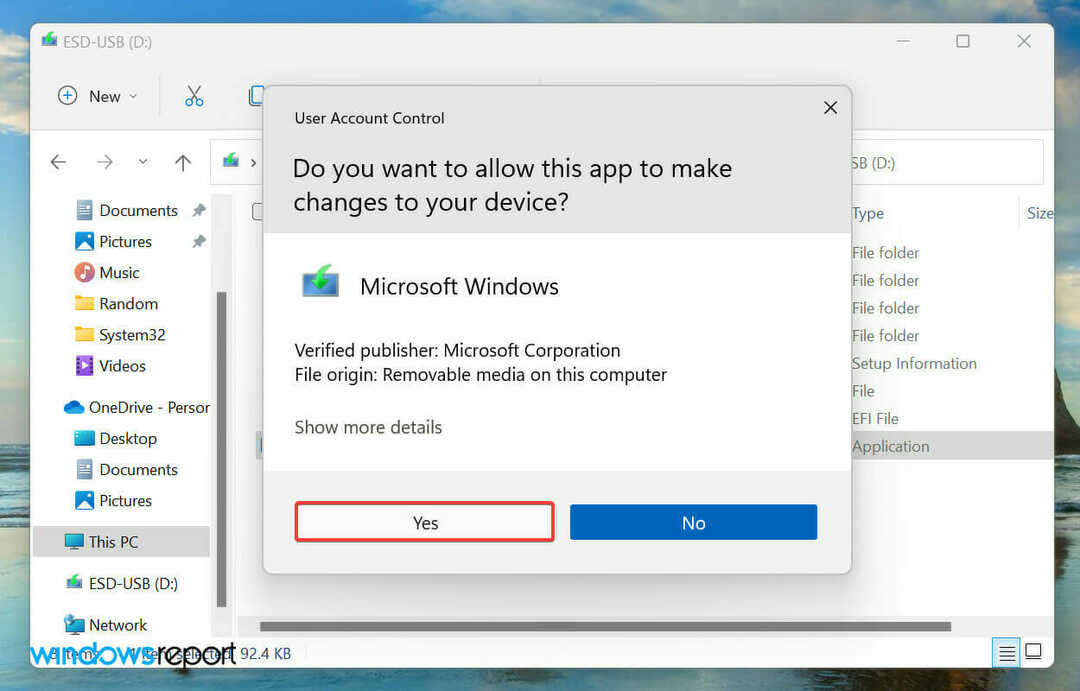
- Натисніть на Змініть спосіб завантаження оновлень.
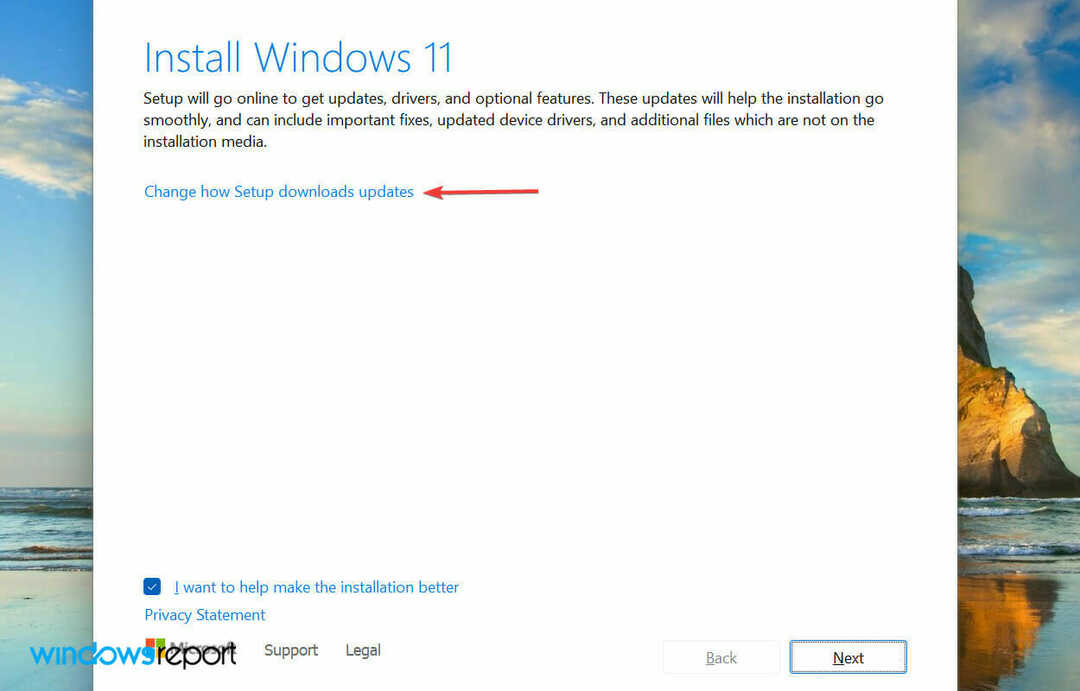
- Далі виберіть Не зараз і натисніть на Далі щоб процес ремонту був простим і швидким.
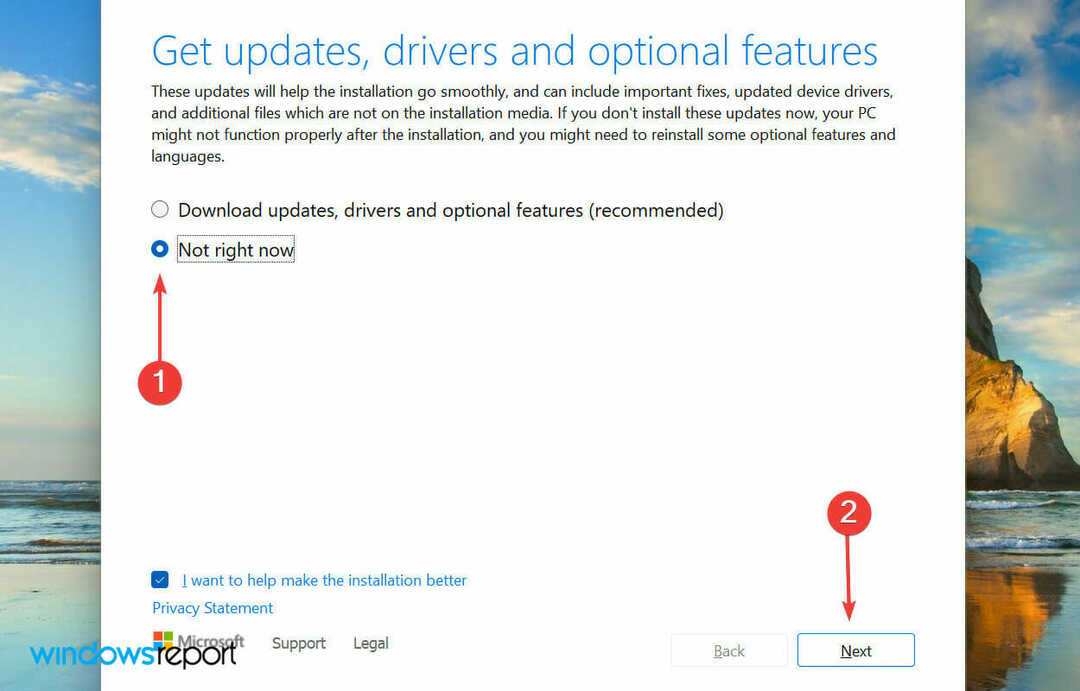
- Натисніть Прийняти на дні.
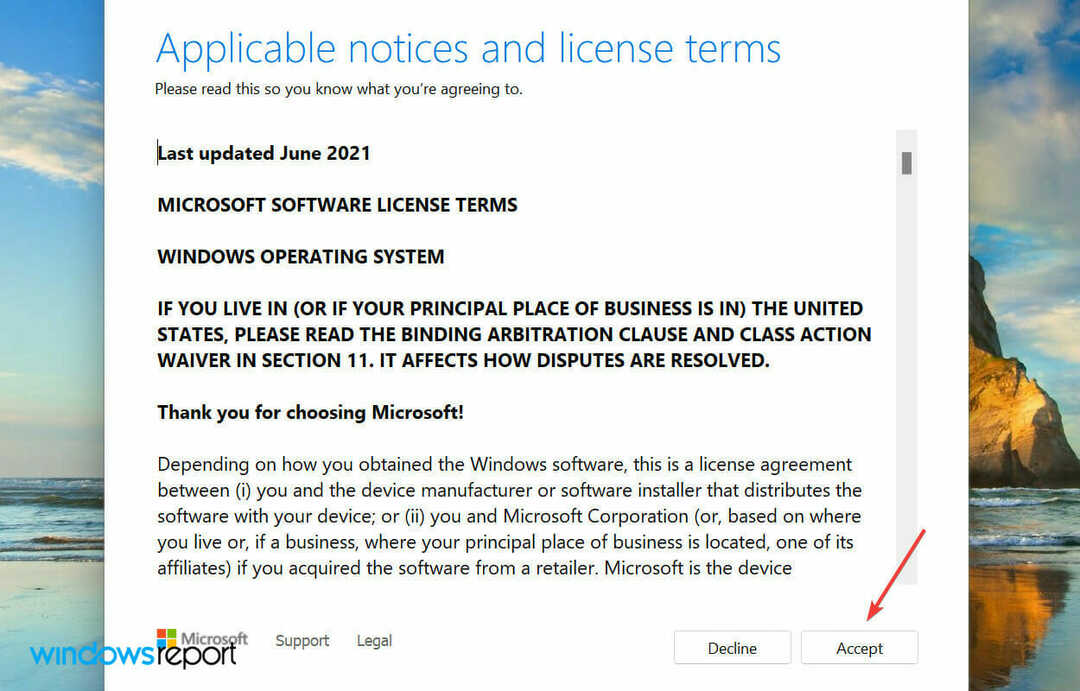
- Тепер натисніть на Змініть те, що залишити.
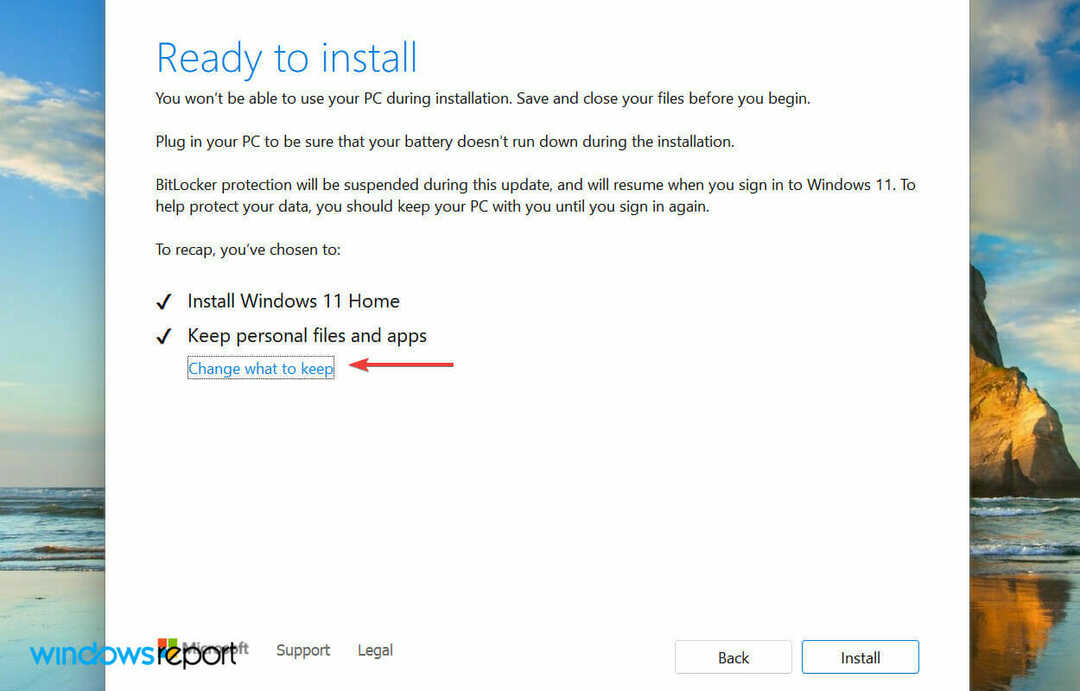
- Виберіть опцію до Зберігайте особисті файли та програми і натисніть на Далі на дні.
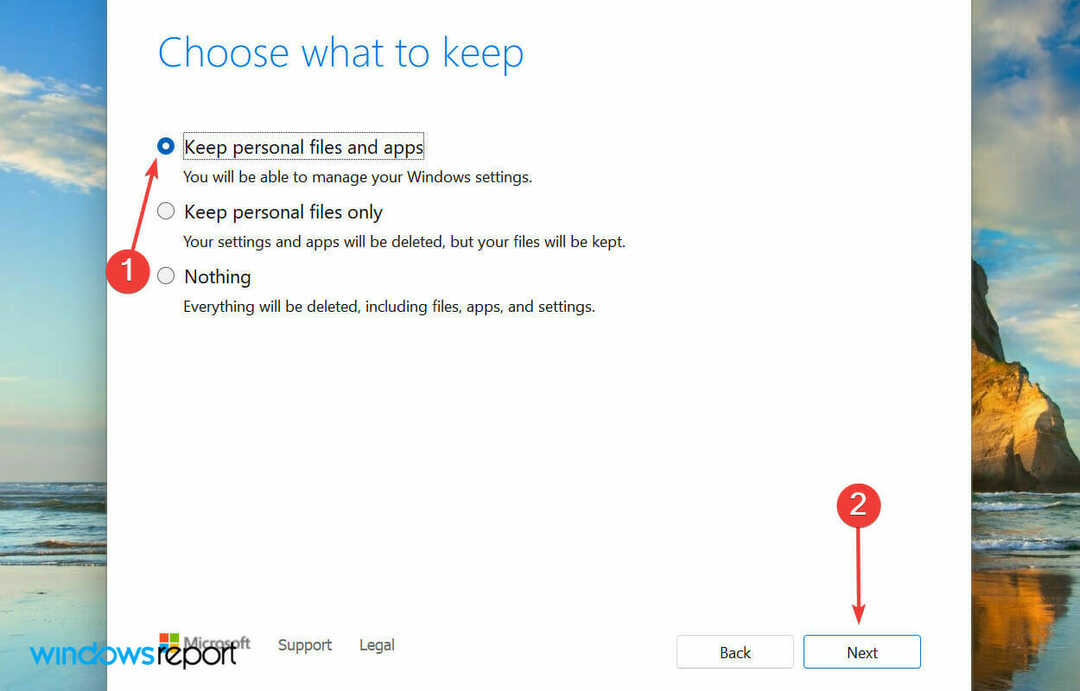
- Останній крок – натиснути Встановити.
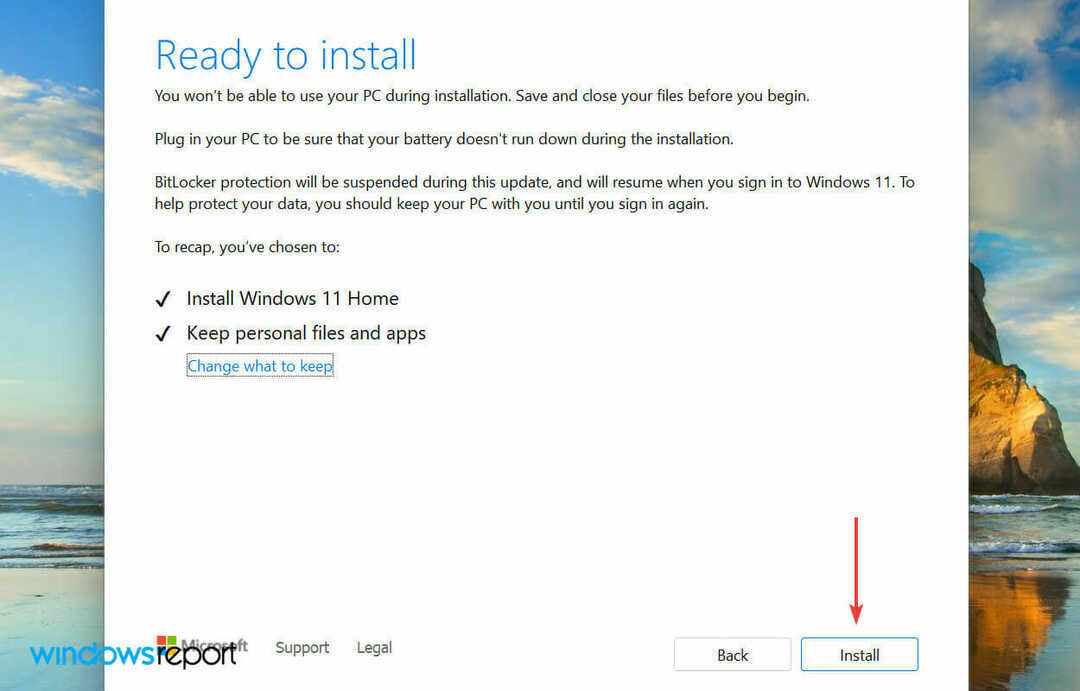
Оновлення на місці — це ефективний процес ремонту, який можна використовувати для усунення широкого спектру помилки, у тому числі деякі з найскладніших, без впливу на файли та програми, що зберігаються на системи.
Як я можу встановити/завантажити .NET Framework 3.5 у Windows 11?
- Натисніть Windows + С щоб запустити Пошук меню, введіть Увімкніть або вимкніть функції Windows у текстовому полі вгорі та натисніть відповідний результат пошуку.
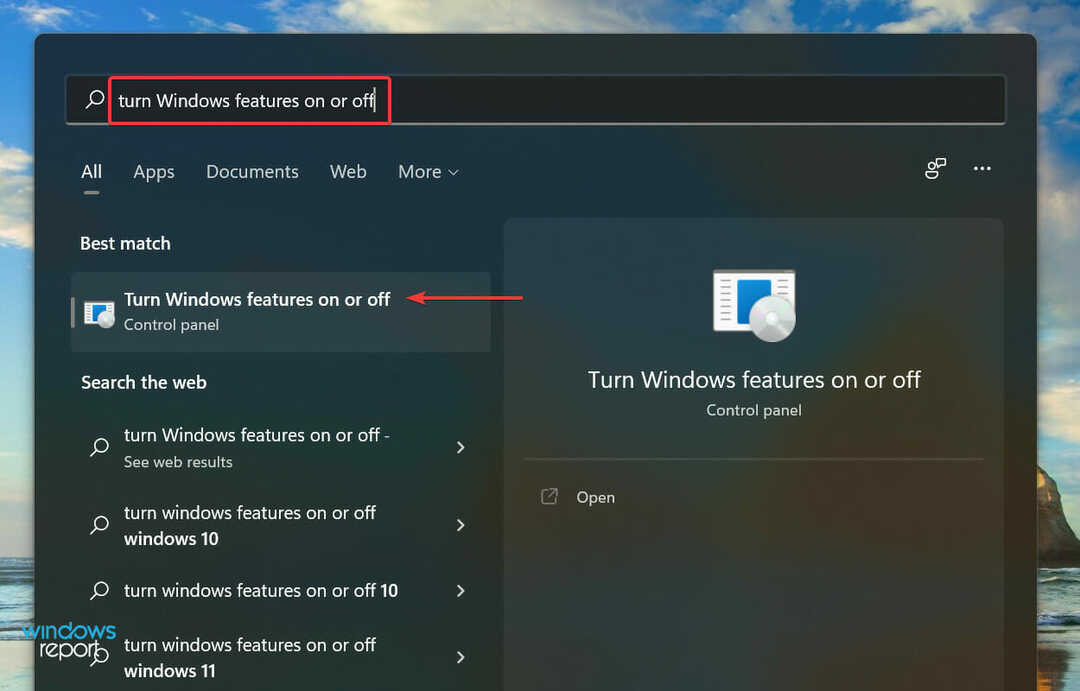
- Установіть прапорець для .NET Framework 3.5 і натисніть на добре на дні.
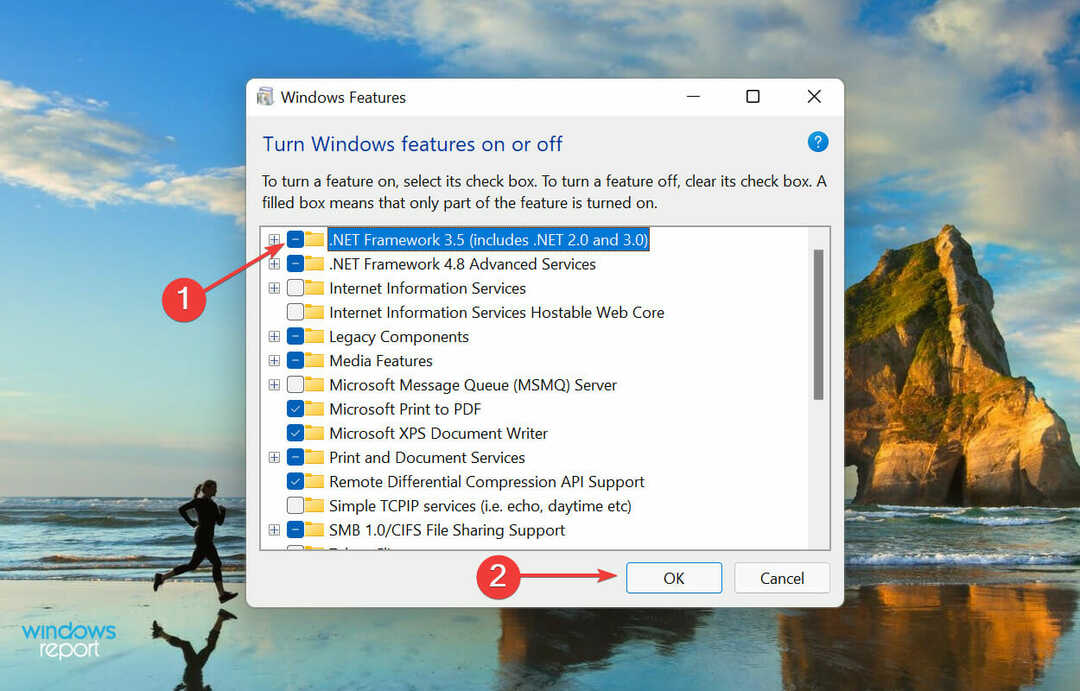
- Далі виберіть Дозвольте Windows Update завантажити файли для вас з двох перелічених тут варіантів.
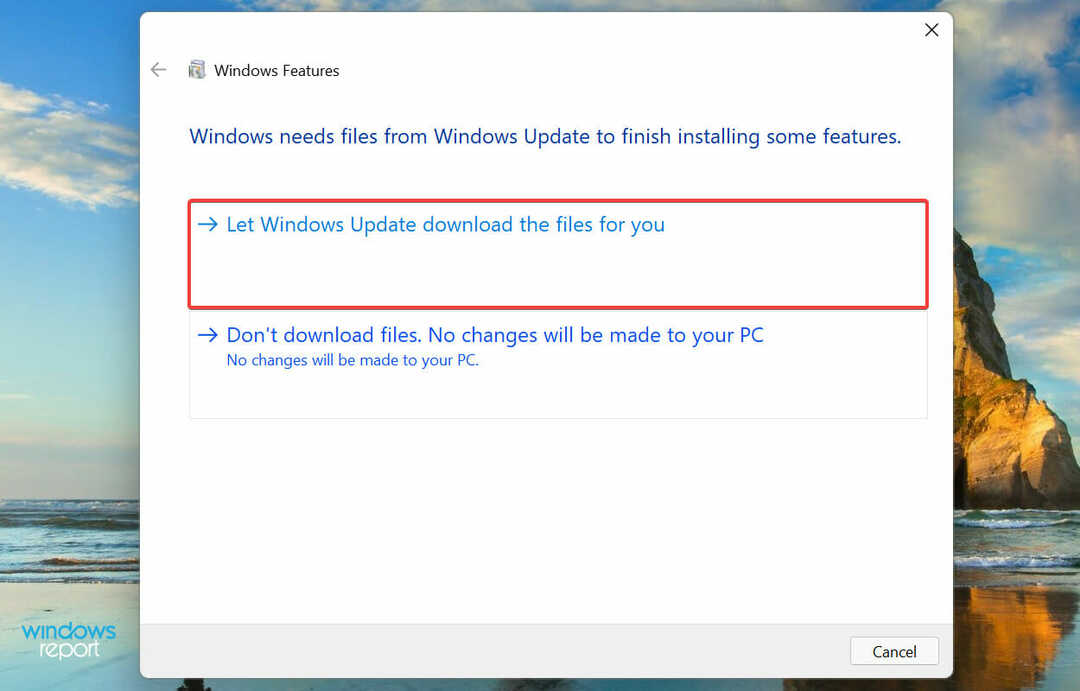
- Дочекайтеся завантаження необхідних файлів і після завершення перезавантажте комп’ютер, щоб ефективно застосувати зміни.
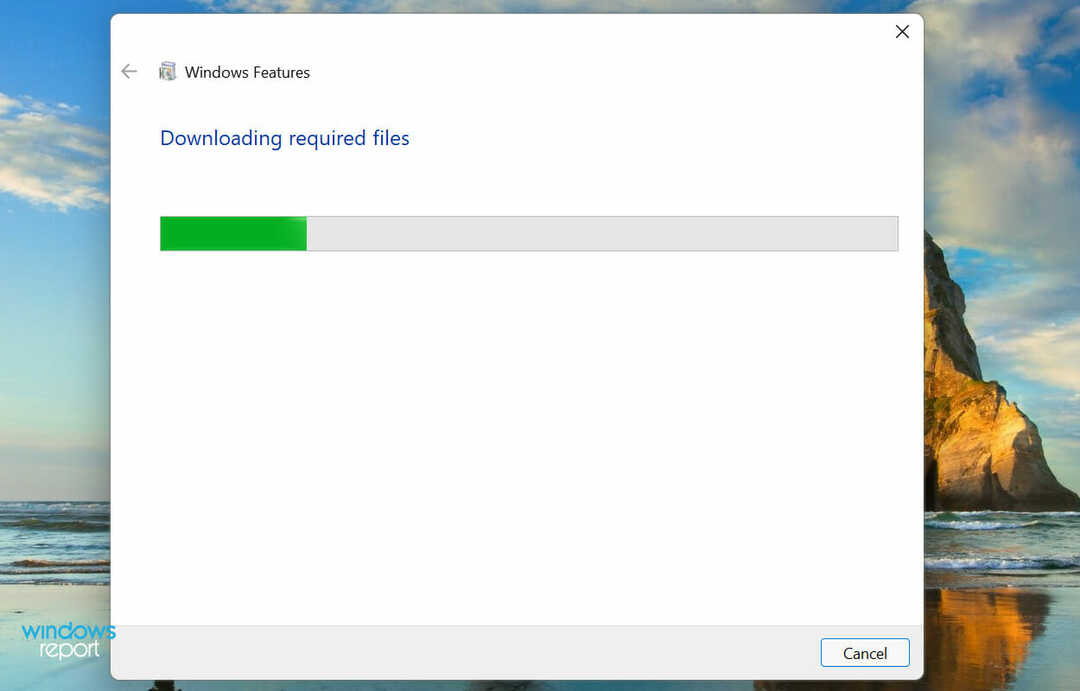
Ось як ви можете швидко встановити .NET Framework 3.5 у Windows 11. також, дізнайтеся, як виправити деякі поширені помилки .NET Framework 3.5. Хоча стаття для Windows 10, методи так само добре працюють і на останній ітерації.
Це всі способи, якими можна виправити помилку 0x80071AB1 у Windows 11 та встановити .NET Framework, щоб усунути проблеми із запущеними програмами.
У разі .NET Framework 3.5 відсутня на вашому комп’ютері з Windows 10, перевірте, як його встановити.
Не соромтеся розповісти нам, яке виправлення спрацювало, і ваш досвід роботи з Windows 11 на даний момент у розділі коментарів нижче.


